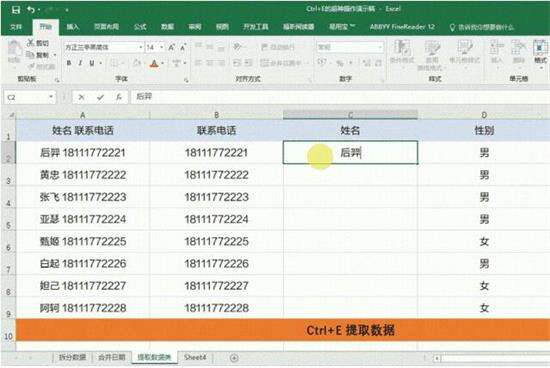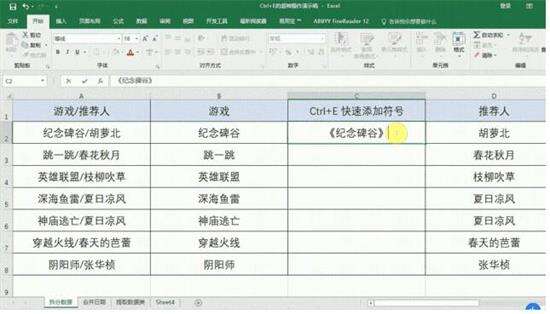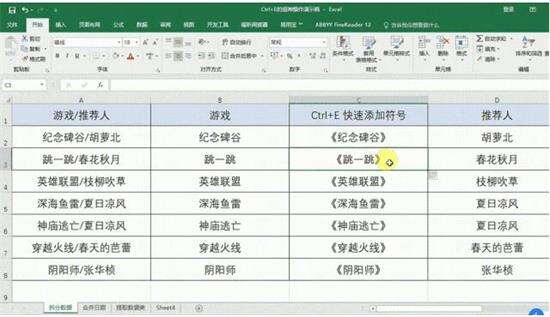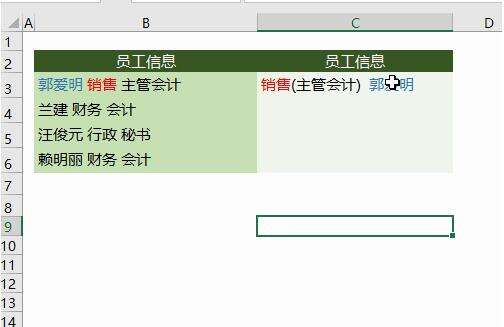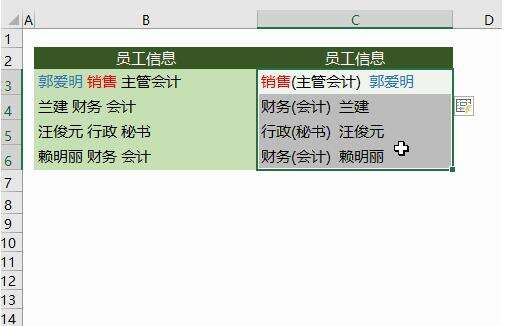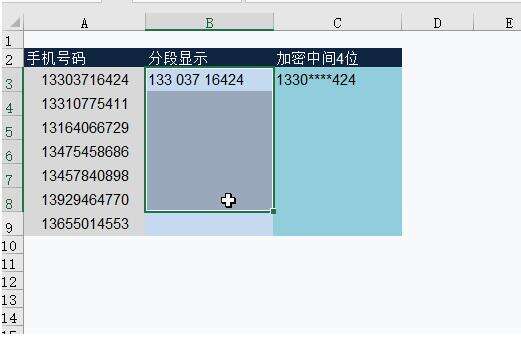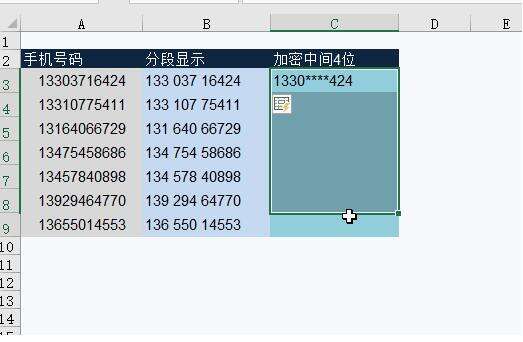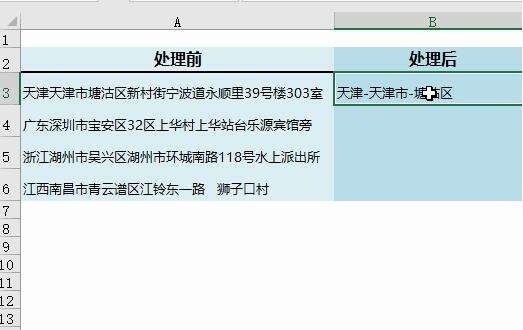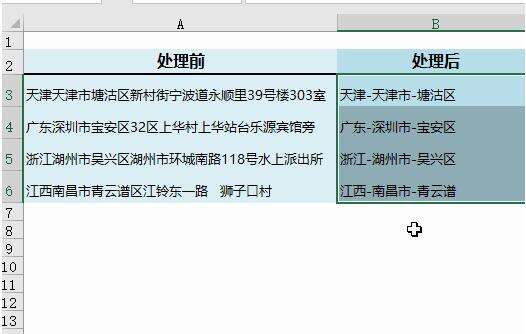Excel神键Ctrl+E有什么作用 Excel使用Ctrl+E教程
办公教程导读
收集整理了【Excel神键Ctrl+E有什么作用 Excel使用Ctrl+E教程】办公软件教程,小编现在分享给大家,供广大互联网技能从业者学习和参考。文章包含1168字,纯文字阅读大概需要2分钟。
办公教程内容图文
最近做表的时候,发现了一个不得了的快捷键:Ctrl+E。实在太好用了!这个快捷键的作用是:快速填充,能完美的一秒搞定原来的数据分列/合并/格式填充等等,好用到哭!
1、Excel快捷键Ctrl+E如何拆分数据
4、Excel快捷键Ctrl+E如何批量添加符号
函数可以搞定的,快捷键也可以给你搞定!比如这样
5、Excel快捷键Ctrl+E如何添加说明描述
我们要对前面的内容加一句描述说明,也可以在第一行打样,然后Ctrl+E快速填充喔。带括弧的如何搞定呢?还是先输入一个“样本”,点击Ctrl+E即可。
7、Excel快捷键Ctrl+E如何手机号码分段显示和加密
很多时候我们经常看到别人手机号码是分段显示的,毕竟这样更利于我们查看,我们用Ctrl+E就可以快速帮我们搞定!
Excel快捷键Ctrl+E有偏差怎么办?Ctrl+E也不是100%完美处理所有的需求,毕竟比较复杂的数据处理,软件在判断我们的真实需求时也可能出现偏差,所以比较复杂的数据,有的时候可能需要填写2个或2个以上单元格的值,提供给CtrL+E来判断,数据处理完结果要检查一下,这是一个好习惯。
Ctrl+E是如此的完美,只有一个小小的遗憾:只有excel2013和excel2016支持它,其他版本或wps不可用。你会为了这个强大的功能升级excel版本吗?
办公教程总结
以上是为您收集整理的【Excel神键Ctrl+E有什么作用 Excel使用Ctrl+E教程】办公软件教程的全部内容,希望文章能够帮你了解办公软件教程Excel神键Ctrl+E有什么作用 Excel使用Ctrl+E教程。
如果觉得办公软件教程内容还不错,欢迎将网站推荐给好友。